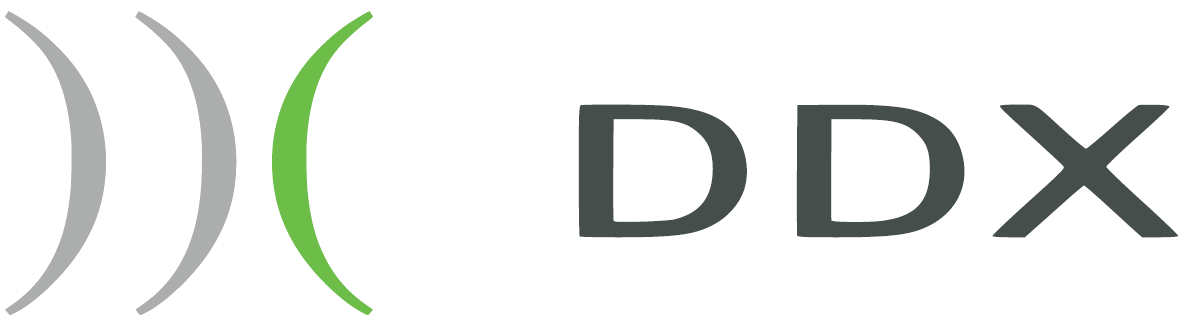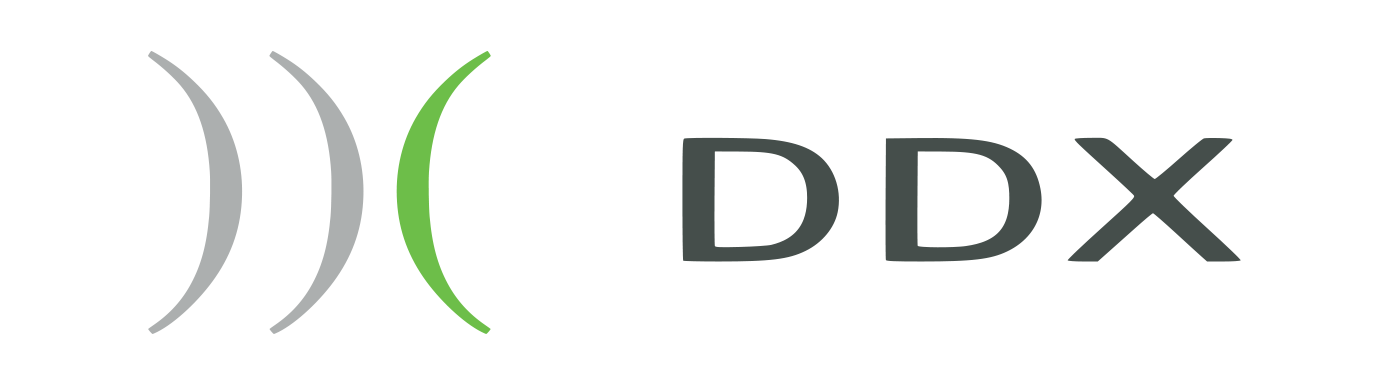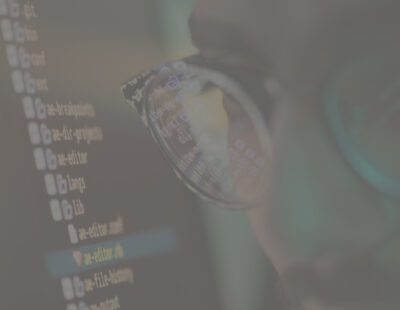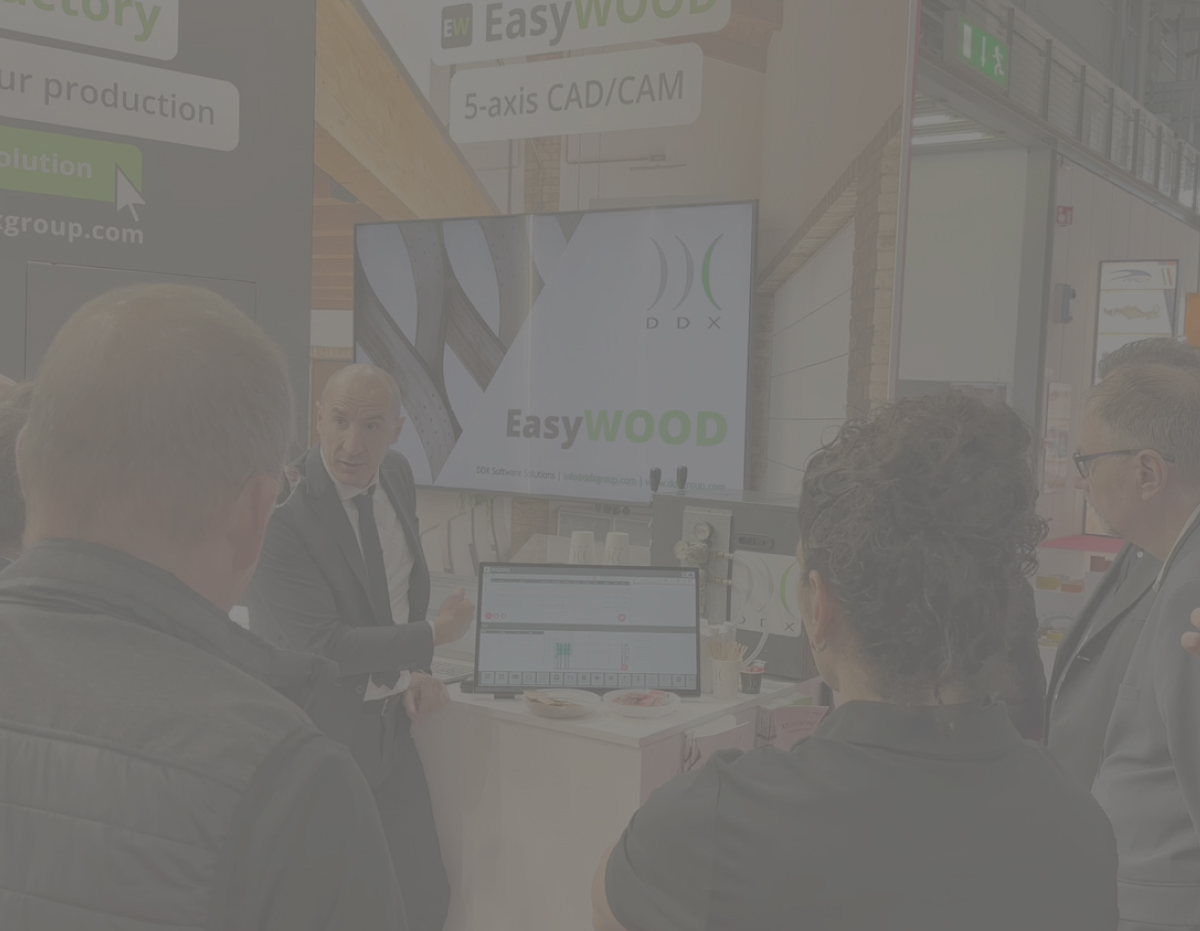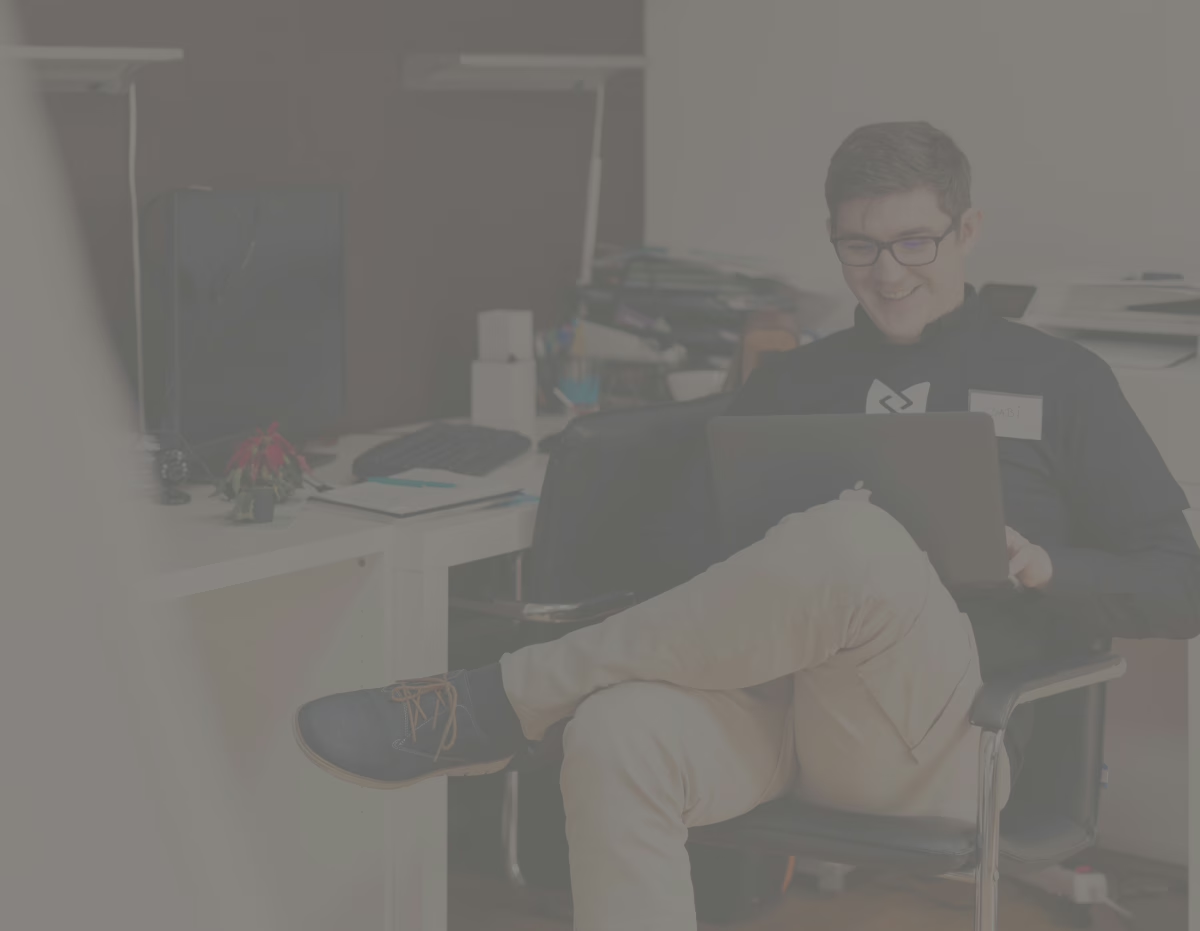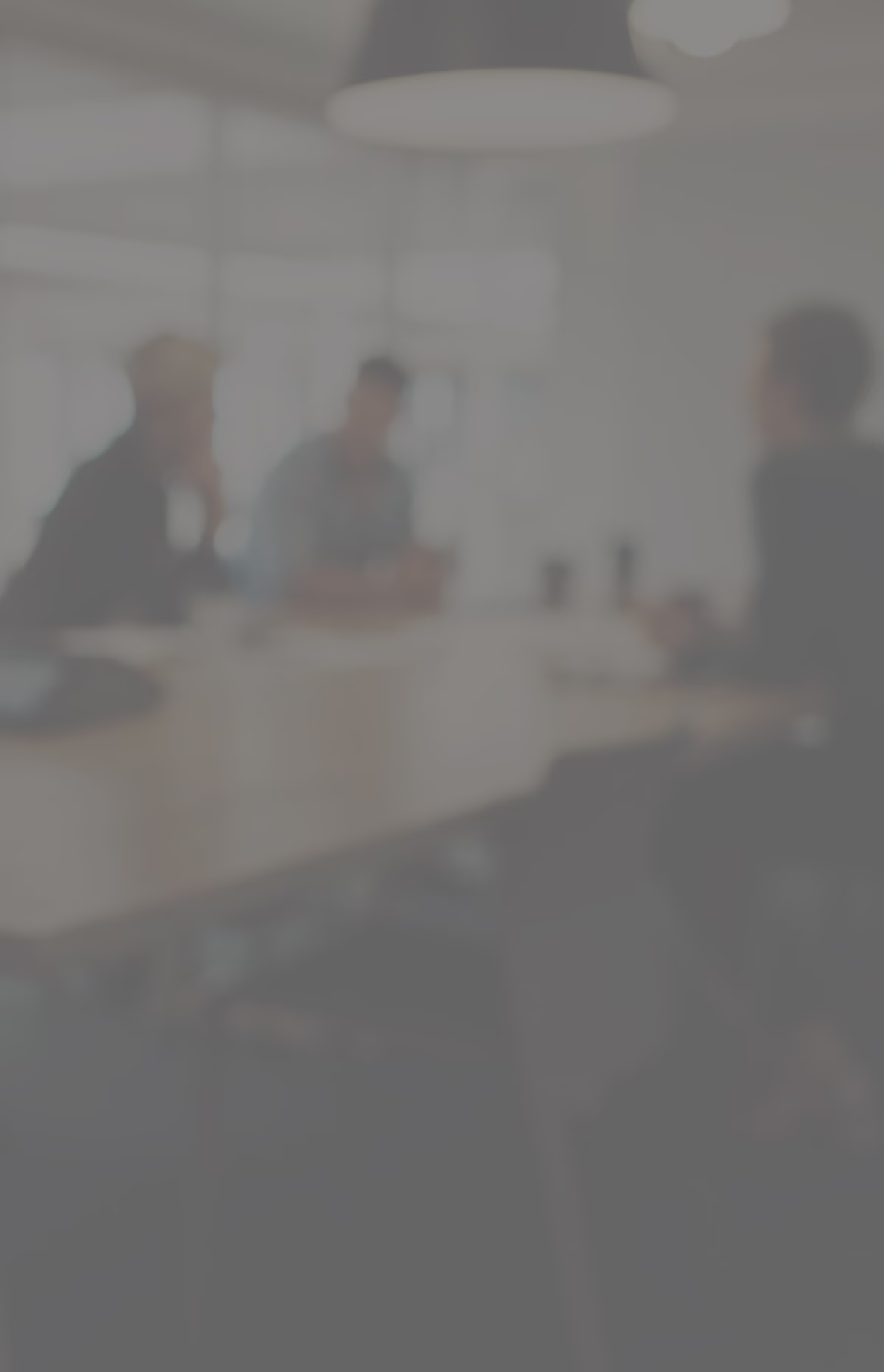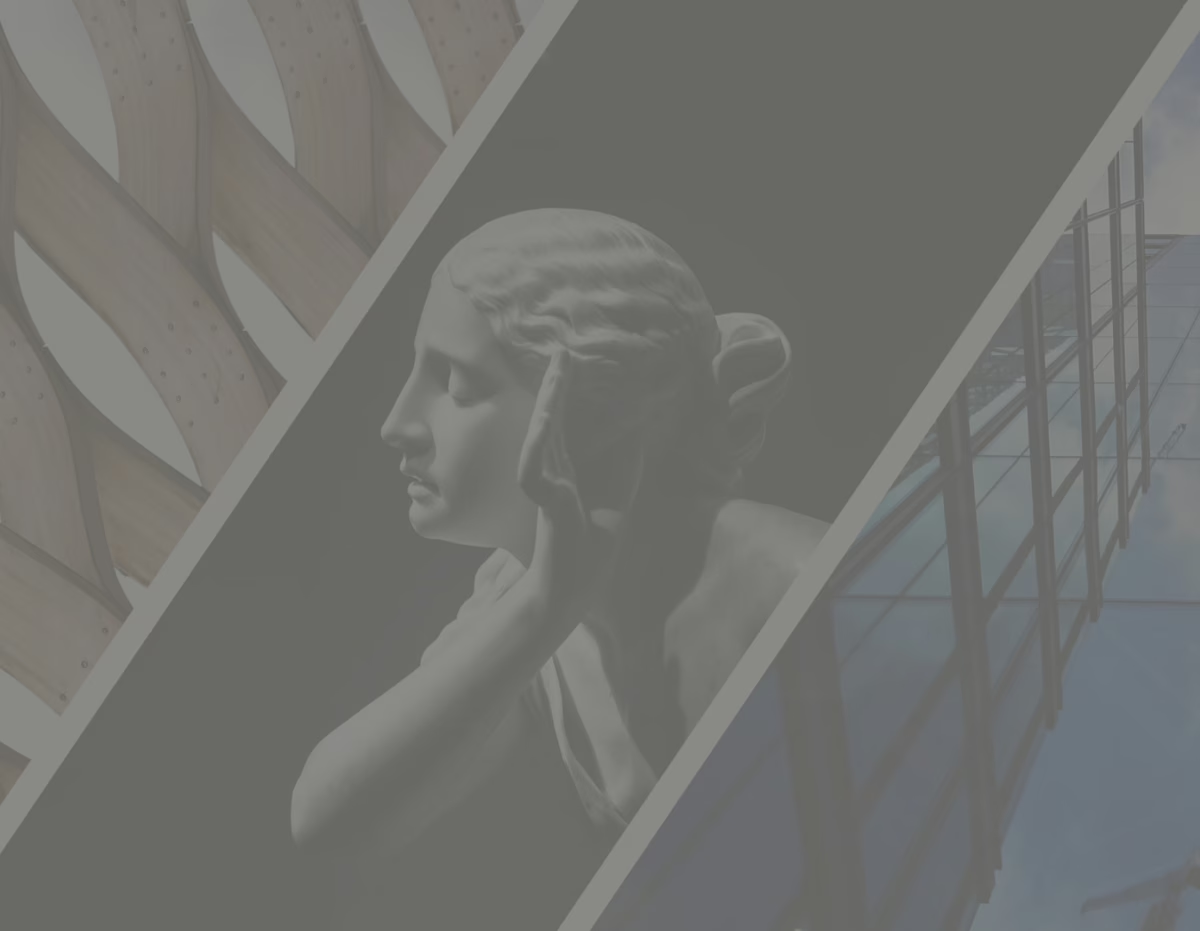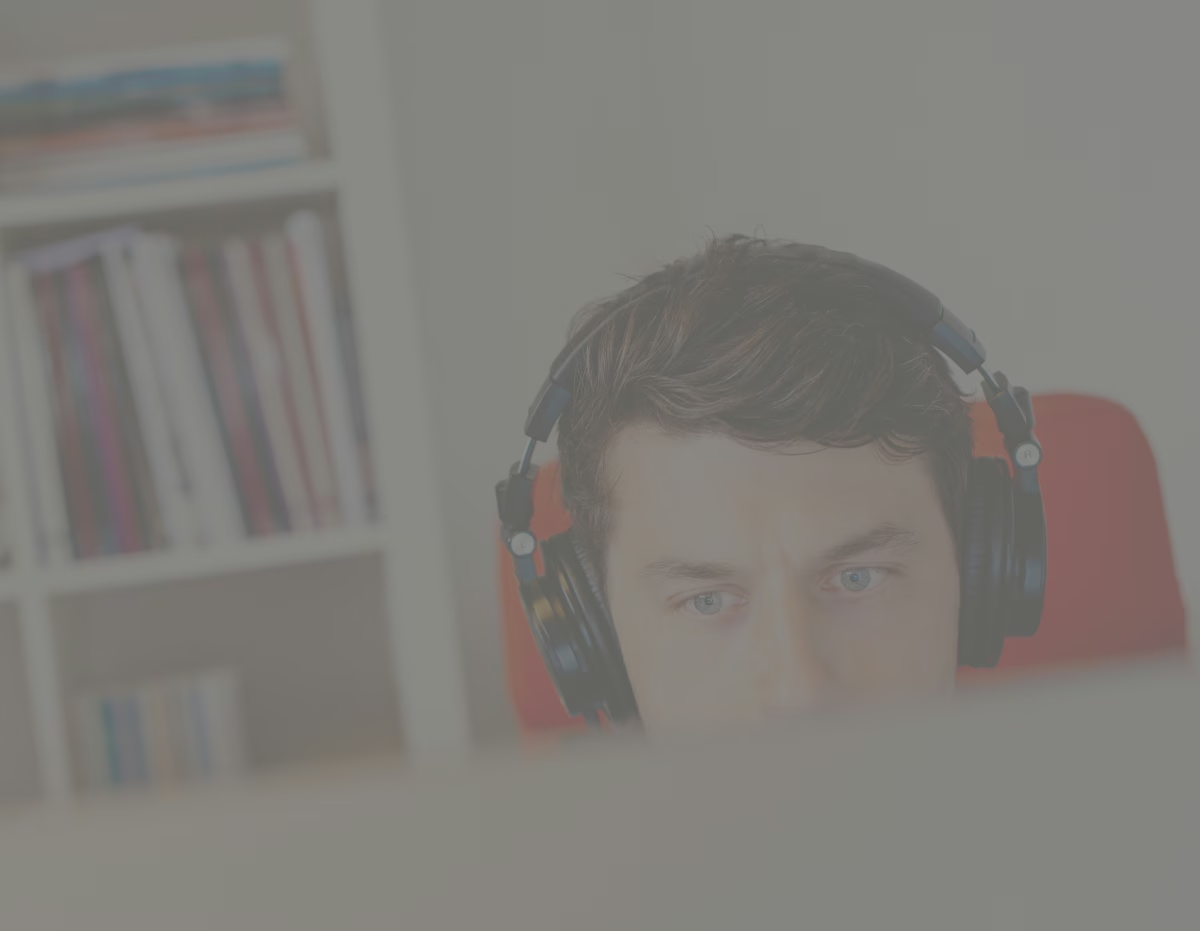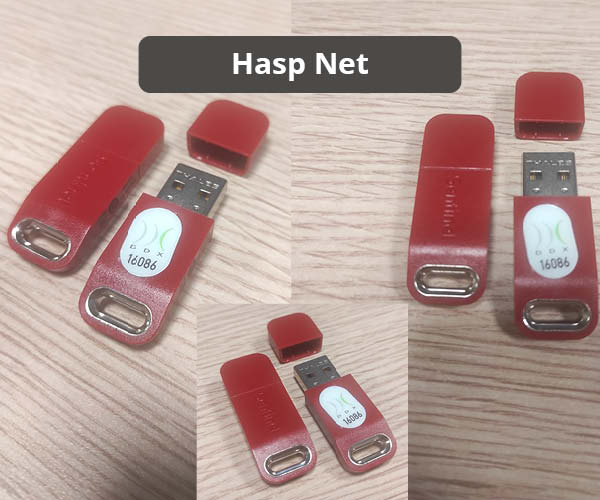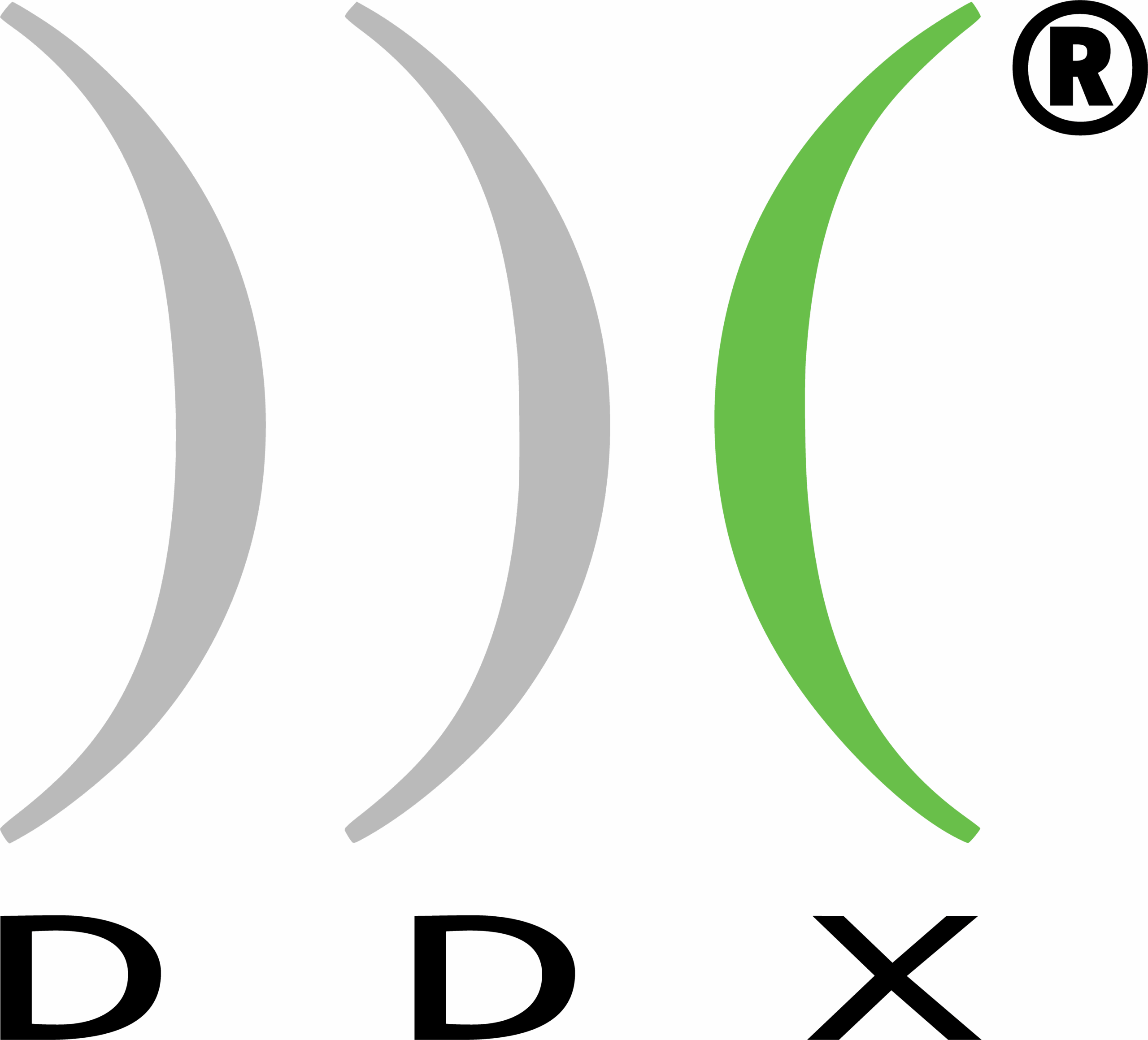Customer area
Se non hai ricevuto la mail di registrazione, prova come segue:
- Verifica che l’indirizzo email con cui hai effettuato la registrazione sia corretto. Se durante la registrazione è uscito l’avviso “Email già in uso”, significa che l’indirizzo inserito esiste già nei nostri database. In questo caso procedi con il recupero della password;
- se disponi di più account di posta elettronica, assicurati di aver effettuato l’accesso da quello utilizzato durante la registrazione;
- controlla la tua casella spam, la mail di verifica potrebbe essere finita lì;
- controlla le impostazioni di rifiuto del tuo servizio di posta elettronica: verifica che le e-mail di “xauth@ddxgroup.com” non vengano rifiutate;
- alcune volte può essere necessario un pò di tempo per ricevere la mail, fino a 24 ore.
Qualora nessuna di queste voci fosse d’aiuto per il tuo caso, contatta il nostro Servizio Clienti creando un ticket all’indirizzo service@ddxgroup.com.
Keys
Scrivi una mail a customercare@ddxgroup.com con i dettagli della tua richiesta e il n. di licenza, ti ricontatteremo il prima possibile.
Scrivi una mail a customercare@ddxgroup.com con i dettagli della tua richiesta e il n. di licenza, ti ricontatteremo il prima possibile.
Scrivi una mail a customercare@ddxgroup.com indicando il numero della chiave DDX smarrita (cioè il numero licenza) e allega una copia della denuncia.
- Prova a inserire la chiave in un’altra porta USB, se il software DDX si apre la chiave non é rotta;
- prova a inserire la chiave in un altro PC dove é installato il software DDX, se il software DDX si apre la chiave non é rotta.
Il dispositivo danneggiato andrà restituito a DDX tramite spedizione tracciata.
- Collegandosi al server fisico che ospita la macchina virtuale, quindi da gestore macchine virtuali. Con l’assegnamento della risorsa usb alla macchina virtuale. I dettagli variano a seconda del sistema di virtualizzazione in uso;
- con l’installazione di un hub di rete USB tramite driver (su macchina virtuale), questo passaggio maschererà il collegamento di rete come una normale connessione USB, ma un solo pc alla volta potrà reclamare la risorsa condivisa.
- Le chiavi localieutron/smartkey (vecchie) permettevano ai clienti di collegarsi in qualsiasi modo al pc in cui la chiave è inserita, quelle nuove HASP/Sentinel sempre locali, bloccano invece l’esecuzione dei nostri programmi se viene rilevato Remote Desktop Connection (chiamato anche Terminal Server). Per ovviare al problema, o si passa ad una chiave di rete o il cliente deve usare programmi alternativi per la connessione, quali Vnc, NoMachine, TeamViewer, Supremo, AnyDesk e simili.
- Affrontare sempre con cautela le installazioni/modifiche a sistemi vecchi di pc a bordo macchina: anche se teoricamente supportati, è possibile che i driver Sentinel introducano instabilità o errori, accertarsi che siano presenti punti di ripristino del sistema o backup effettuati dal reparto IT del cliente.
- Nel caso in cui l’installazione dei driver Sentinel non vada a buon fine, occorre procedere con la versione dell’installer tramite riga di comando.
- I driver delle vecchie chiavi Eutron non sono più supportati da Windows 11.
- È possibile che a seguito del crash di nostri software, resti bloccata una sessione su una chiave di rete, in questo caso procedere al riavvio del servizio Sentinel LDK License Manager sul pc in cui la chiave è inserita.
- La recente gestione delle licenze nei nostri software scansiona ogni tipo di chiave (software, locale, di rete, vecchie e nuove), può capitare che driver di vecchie chiavi eutron/smartkey non più in uso, causino errori all’avvio, nel caso fare riferimento a questa guida per la loro rimozione: faire en tant qu’administrateur.
I driver delle vecchie chiavi Eutron non sono più supportati da Windows 11.
Qualsiasi chiave locale Sentinel di nuova generazione è driverless. Non presenta quindi problemi di compatibilità noti con i diversi sistemi operativi.
Ci possono essere problemi di compatibilità tra una certa versione di driver delle chiavi di rete Sentinel e una certa versione di sistema operativo Windows. I casi vanno valutati di volta in volta.
Windows problems
Non sono stati registrati nel tempo casi di blocco dei nostri software da parte di Windows Defender ( il default preinstallato nei sistemi Microsoft), ma è capitato con altri (Kaspersky, Avast ecc..). Tuttavia, ognuno ha una procedura specifica e spesso le impostazioni sono accessibili solo da parte dei sistemisti. Pertanto la modifica va quindi concordata con l’IT manager del cliente.
- Gli altri nostri software partono? (PowerSim, DDXView)
- Il processo viene avvistato nel task manager all’avvio del software?
Se sì, è visibile anche l’interfaccia utente?
Se sì, viene caricata completamente o si ferma in un punto specifico? Ad esempio nella Splash screen, al caricamento dei plugin.
Vengono richiesti i codici di attivazione del prodotto? - L’avvio del software come amministratore risolve il problema?
- Verifica che, laddove la scheda video in sia è una NVidia Quadro, siano state immesse le corrette impostazioni nella sezione [OpenGL] del file .ini;
- prova a disabilitare firewall e/o antivirus;
- verifica se ci sono delle modalità di compatibilità nelle proprietà del file .exe del software DDX;
- Installare nuovamente il software risolve il problema?
- Vengono mostrati errori di .dll o componenti mancanti?
Software
- I sistemi operativi Microsoft installati nativamente su architetture compatibili (x86, x64, no arm);
- i sistemi operativi Microsoft installati su macchine virtuali che girano su architetture compatibili (x86, x64, no arm);
- i sistemi operativi Microsoft installati su computer MAC e avviati tramite BootCamp (richiedono però una licenza su dongle fisica).
- Preferire la velocità massima di un singolo core, al numero di core del processore, visto che per la maggior parte delle operazioni al momento ne sfruttiamo uno solo;
- preferire schede video NVidia GTX/RTX e AMD Radeon alle NVIDIA Quadro e alle schede dedicate Intel.
In primo luogo bisogna entrare nell’area clienti, accessibile dal sito web www.ddxgroup.com.
Sarà ora possibile inserire le proprie credenziali e premere “Entra” per eseguire l’accesso.
Nella sezione “Download” si troverà il setup del software e, appena sotto, le password di installazione.
- NVIDIA: dal suo pannello di controllo entrare nelle impostazioni 3D e selezionare per default la scheda video a maggiori prestazioni;
- AMD/Radeon: dal pannello di controllo di windows entrare in opzioni energia -> proprietà avanzate del profilo corrente -> opzioni risparmio energia della scheda video.
- In vecchie schede AMD la scelta della predefinita è compresa nei driver;
- se la selezione per le schede NVIDIA non funziona da suo pannello di controllo, sarà possibile accedere nelle impostazioni di Windows, tramite proprietà app.
Per tutte le versioni precedenti che risultano sprovviste di tale feature, occorre aggiungere nella sezione [OpenGL] del file .ini, a software chiuso, la riga SetSceneParameter=20,1,21,1,28,1.
DDX contact
Scrivi una mail a service@ddxgroup.com con i dettagli della tua richiesta, il progetto su cui stai lavorando e la configurazione macchina.
Puoi anche mandare un feedback direttamente dal software tramite la relativa procedura.
In alternativa puoi chiamare il numero +39 035 620283 digitando l’interno desiderato. Siamo disponibili dalle ore 8.30 alle ore 12.30 e dalle ore 13.30 alle ore 17.30, orario e calendario italiani.
Scrivi una mail a info@ddxgroup.com oppure chiama il numero +39 035 621093.
Siamo disponibili dalle ore 8.30 alle ore 12.30 e dalle ore 13.30 alle ore 17.30, orario e calendario italiani.
Scrivi una mail a customercare@ddxgroup.com oppure chiama il numero +39 035 621093.
Siamo disponibili dalle ore 8.30 alle ore 12.30 e dalle ore 13.30 alle ore 17.30, orario e calendario italiani.
Scrivi una mail a customercare@ddxgroup.com oppure invia una richiesta dal sito www.ddxgroup.com nel form Contattaci.
Scrivi una mail a customercare@ddxgroup.com indicando la versione del software che stai utilizzando e il numero della tua licenza DDX, oppure invia una richiesta dal sito www.ddxgroup.com tramite il form Contattaci.